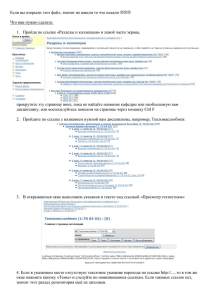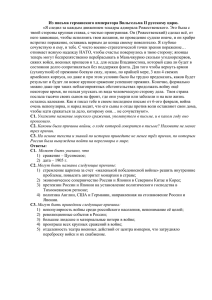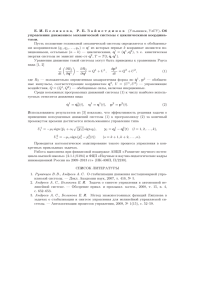Получение сертификата Microsoft СНИППП
advertisement
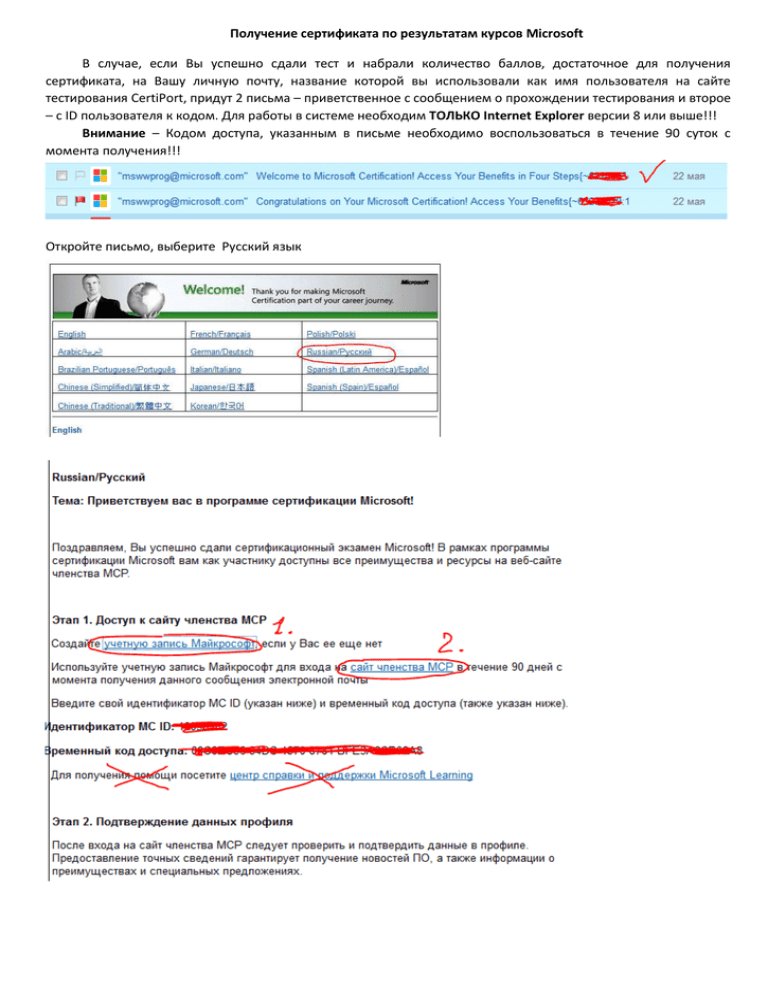
Получение сертификата по результатам курсов Microsoft В случае, если Вы успешно сдали тест и набрали количество баллов, достаточное для получения сертификата, на Вашу личную почту, название которой вы использовали как имя пользователя на сайте тестирования CertiPort, придут 2 письма – приветственное с сообщением о прохождении тестирования и второе – с ID пользователя к кодом. Для работы в системе необходим ТОЛЬКО Internet Explorer версии 8 или выше!!! Внимание – Кодом доступа, указанным в письме необходимо воспользоваться в течение 90 суток с момента получения!!! Откройте письмо, выберите Русский язык Шаг 1. Необходимо создать учётную запись Microsoft. Если Вы ранее пользовались службами Microsoft, Messenger, почта Microsoft, игры Microsoft и др., то учётная запись Live ID у Вас должна быть. Если нет учётной записи нет, перейдите по ссылке http://windows.microsoft.com/ru-RU/windows-live/sign-up-create-account-how и зарегистрируйтесь под Вашими реальными данными. Обратите внимание на обилие галочек с предложениями о подписке на различные новости (данные «галочки» лучше снять). В качестве логина ЛУЧШЕ всего использовать ВАШ РЕАЛЬНО существующий личный электронный адрес, например ivan1@mail.ru Предпочтительно правильно заполнять все поля: страна, почтовый индекс и т.д. Данную галочку желательно убрать!!! После регистрации необходимо войти в свою почту, которую Вы использовали в качестве имени пользователя, и активировать учётную запись Microsoft, перейдя по специальной ссылке в этом письме. Шаг 2. Через ссылку в письме от центра регистрации: «Используйте учётную запись Майкрософт для входа на сайт членства MCP в течение 90 дней с момента получения данного сообщения электронной почты» Или просто перейдите по этой ссылке: http://www.microsoft.com/mcp Если Вы видите на кнопке надпись Sign Out, нажмите на неё, после этого содержимое окна перезагрузится и на кнопке отобразится Sign In. Нажмите на кнопку Sign In … … и введите данные Вашей учётной записи Microsoft, созданные в Шаге 1. Шаг 3. После входа на сайт членства MCP следует проверить и подтвердить данные в профиле (рисунка нет). В открывшемся окне необходимо ввести Ваши данные из письма, т.е. ввести в указанные поля «MC ID» номер и в поле «Access code» временный код доступа из письма (при копировании-вставке необходимо смотреть, чтобы не были скопированы «лишние пробелы» в конце кодов). MC ID Access code Ваше имя в предлагаемом профиле необходимо правильно написать/исправить (в соответствии с надписью Вашего имени в зарганпаспорте или других аналогичных документах, например водительских правах). После сохранения данных в профиле, вы переходите на главную страницу MCP. Шаг 4. На главной станице MCPнеобходимо нажать ссылку «Download or purchase certificates…» Сохраните полученный архив на Рабочем столе, затем разархивируйте его. Вы получаете сертификат в защищённом PDF-файле, который полностью защищает содержимое от изменений, а значит, является аналогом распечатанного заверенного оригинала. Кроме того, Вы можете заказать распечатанную копию сертификата. Для этого поставьте галочку «Purchase»? предварительно ознакомившись с условиями покупки ($ 9,95 + пересылка из США), оплатив покупку через Интернет по карте Visa или через PayPal.